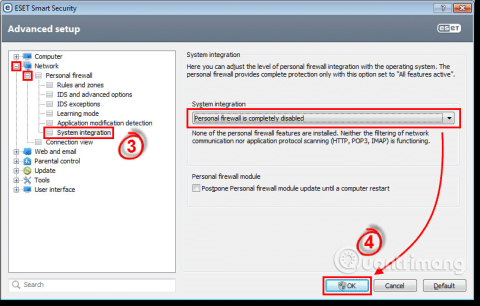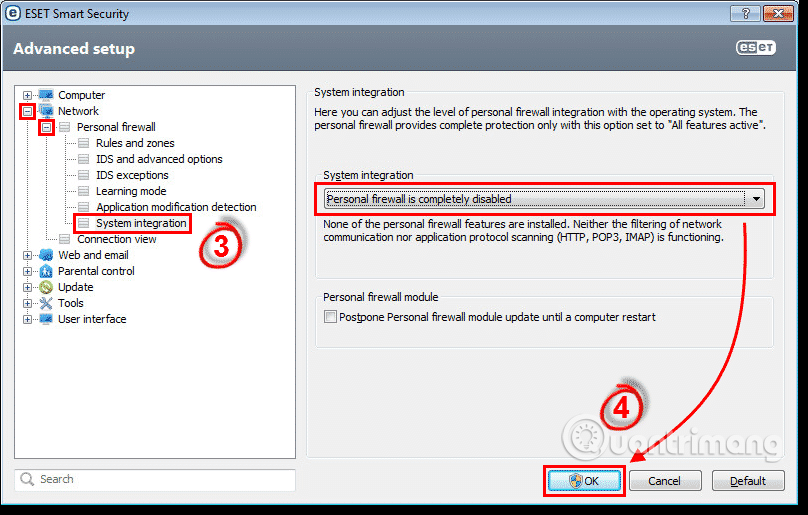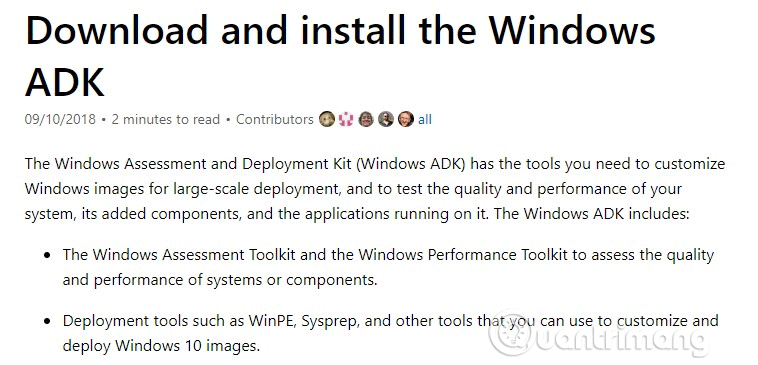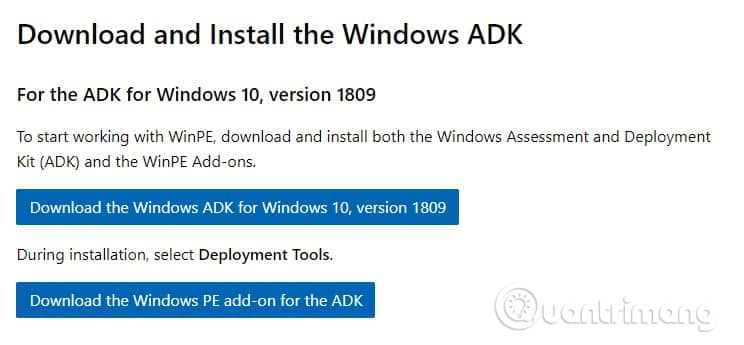Недавно многие пользователи Windows получили сообщение об ошибке: CopyPE.cmd не работает при создании файла образа. В этой статье вы узнаете, как исправить ошибку «CopyPE.cmd не работает» в Windows 10.
Инструкции по исправлению ошибки CopyPE.cmd, которая не работает в Windows 10
Если вы являетесь пользователем операционной системы Windows, вы, вероятно, уже знаете о CopyPE.cmd. Согласно документам Microsoft, инструменты Copype используются для создания рабочего каталога, содержащего стандартные файлы Windows PE (предустановочная среда). Этот инструмент используется для настройки образов для создания загрузочных носителей.
Это сообщение об ошибке отображается по-разному в зависимости от таких ситуаций, как CopyPE.cmd не работает, copype.cmd не распознается как внутренняя или внешняя команда, действующая программа или пакетный файл и т. д.
Причина ошибки CopyPE.cmd не работает
Microsoft официально удалила PE (среду предустановки Windows) с помощью Windows ADK 10 v1809. Поскольку инструмент CopyPE.cmd больше не доступен в Windows в предустановленном формате, пользователи получают сообщение об ошибке CopyPE.cmd не работает.
Как исправить ошибку CopyPE.cmd, которая не работает
Пользователям не нужно изменять какие-либо системные файлы или реестр, чтобы исправить ошибку «Не работает CopyPE.cmd».
первый . Отключите антивирусное программное обеспечение и брандмауэры
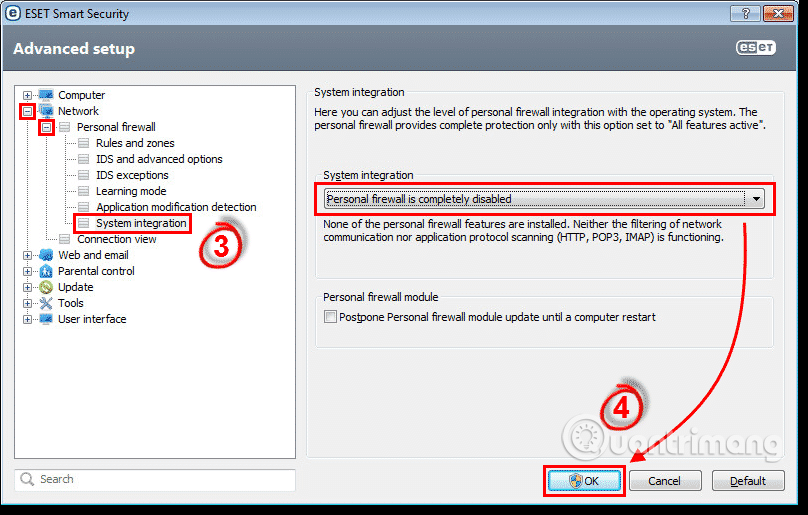
Чтобы исправить ошибку copype.cmd на компьютере с Windows 10, пользователям необходимо запустить приложение ADK. Для установки приложения ADK на вашем компьютере должно быть не менее 15 ГБ свободного места. Кроме того, при установке ADK необходимо обязательно отключить антивирусное программное обеспечение или брандмауэр . Если вы не хотите отключать антивирусный инструмент, вы можете добавить папку комплекта Windows 10 в список исключений.
2. Загрузите и установите Windows 10 ADK.
Windows ADK (комплект для оценки и развертывания) — это набор инструментов, необходимых пользователям для настройки образов Windows. Поэтому, чтобы исправить ошибку CopyPE.cmd, вам необходимо установить Windows 10 ADK.
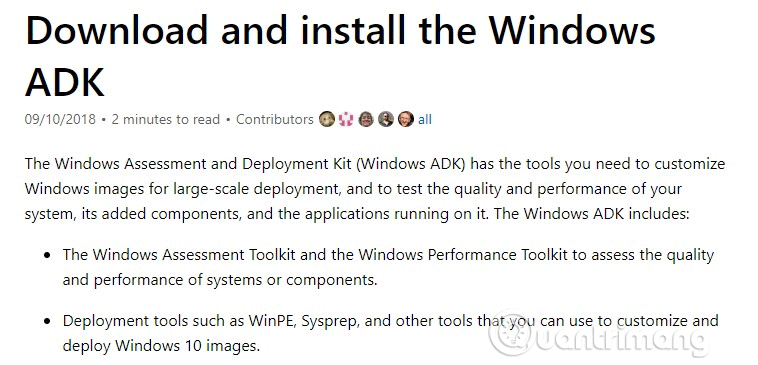
Чтобы загрузить Windows 10 ADK, нажмите ссылку ниже. Затем установите пакет на жесткий диск вашего компьютера. Установить Windows 10 ADK очень просто, вам просто нужно следовать инструкциям на экране.
https://docs.microsoft.com/en-us/windows-hardware/get-started/adk-install
3. Загрузите и установите Windows 10 PE v1809.
После загрузки Windows 10 ADK вам необходимо загрузить Windows 10 PE v1809. Скачать файл можно по ссылке ниже. После завершения загрузки следуйте инструкциям на экране, чтобы завершить процесс загрузки.
https://docs.microsoft.com/en-us/windows-hardware/manufacture/desktop/download-winpe--windows-pe
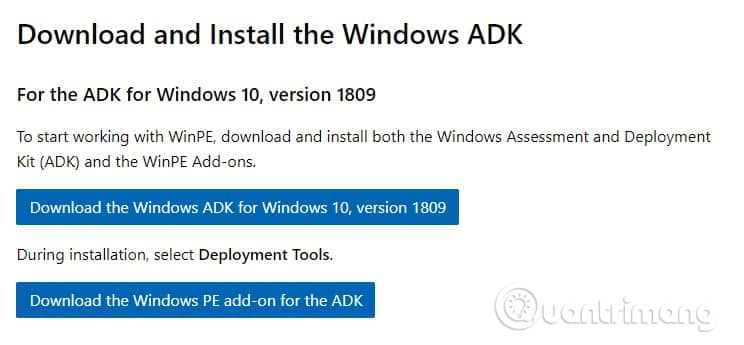
Программное обеспечение будет автоматически установлено после полной загрузки. После завершения запустите Windows 10 ADK и посмотрите, устранена ли ошибка CopyPE.cmd.
Выше приведены два способа исправить ошибки CopyPE.cmd. Надеюсь, статья окажется для вас полезной.
Желаю вам успехов!